フォントを変更するには
セルやセル範囲の書式を設定する
最終更新日時:2023/04/03 16:58:38
既定のフォントは游ゴシック (本文) の11ポイントです。フォントの種類(書体)を変更するには、[ホーム]タブの[フォント]グループにある[フォント]ボックスのプルダウンから変更したいフォントを選択します。一方、作業中のシート全体を異なるテーマのフォントに変更するには、[ページレイアウト]タブの[テーマのフォント]より選択します。
はじめに
文字の書体を変更するには、[ホーム]タブを開き、[フォント]グループの[フォント]ボックス一覧から書体を選択します。
[フォント]グループ
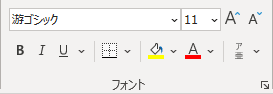
[フォント]グループ右下の
 [ダイアログボックス起動ツール]をクリックすると、[セルの書式設定]ダイアログボックスの[フォント]タブが開かれ、詳細設定することも可能です。
[ダイアログボックス起動ツール]をクリックすると、[セルの書式設定]ダイアログボックスの[フォント]タブが開かれ、詳細設定することも可能です。
[セルの書式設定]ダイアログボックスの[フォント]タブ
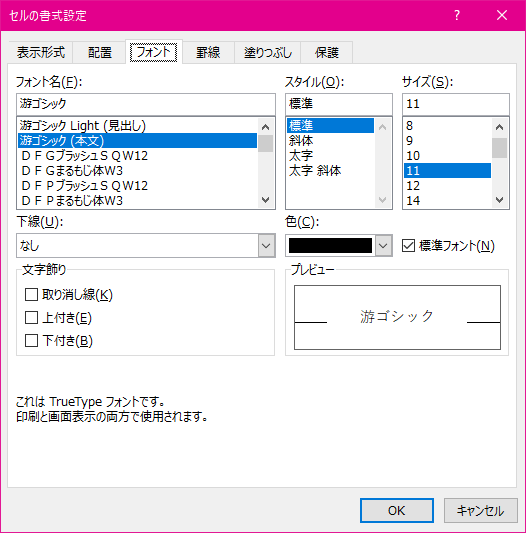
 (フォント・フォントサイズ)
(フォント・フォントサイズ)- 左側の[フォント]で書体、右側の[フォントサイズ]で文字の大きさを調整できます。
-

 (フォントサイズの拡大・縮小)
(フォントサイズの拡大・縮小) - 左側の
 [フォントサイズの拡大]や右側の
[フォントサイズの拡大]や右側の [フォントサイズの縮小]でフォントサイズを拡大や縮小が行えます。
[フォントサイズの縮小]でフォントサイズを拡大や縮小が行えます。 -
 [太字(Ctrl+B)]
[太字(Ctrl+B)] - 選択した文字列を太字にします。
-
 [斜体(Ctrl+I)]
[斜体(Ctrl+I)] - 選択した文字列を斜体にします。
-
 [下線(Ctrl+U)]
[下線(Ctrl+U)] - 選択した文字列に下線をつけます。▼をクリックして、二重下線スタイルを選択できます。[セルの書式設定]ダイアログボックスでは、下線(会計)や二重下線(会計)も選べます。
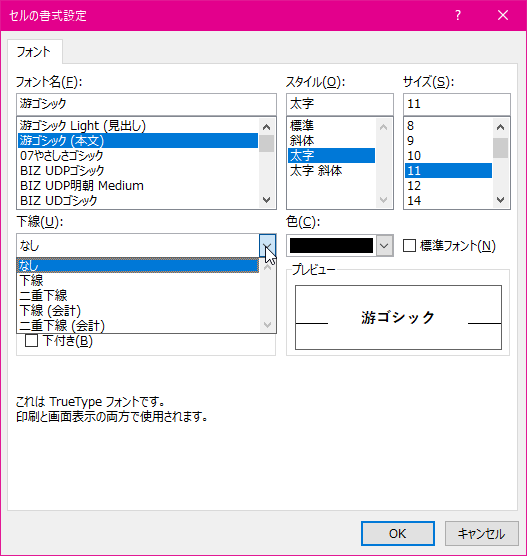
 [罫線]
[罫線]- セルに罫線を引きます。
-
 [塗りつぶしの色]
[塗りつぶしの色] - セルの背景に色を付け、はっきりと目立つようにします。
-
 (フォントの色)
(フォントの色) - 文字の色を変更します。
 (ふりがなの表示・非表示)
(ふりがなの表示・非表示)- 選択したセルに含まれる漢字のふりがなを表示します。
フォントを変更する
- フォントを変更したい文字を選択します。セル内のすべての文字のフォントを変更する場合はセルを選択するだけでOKです。
- [フォント]ボックスの▼をクリックします。
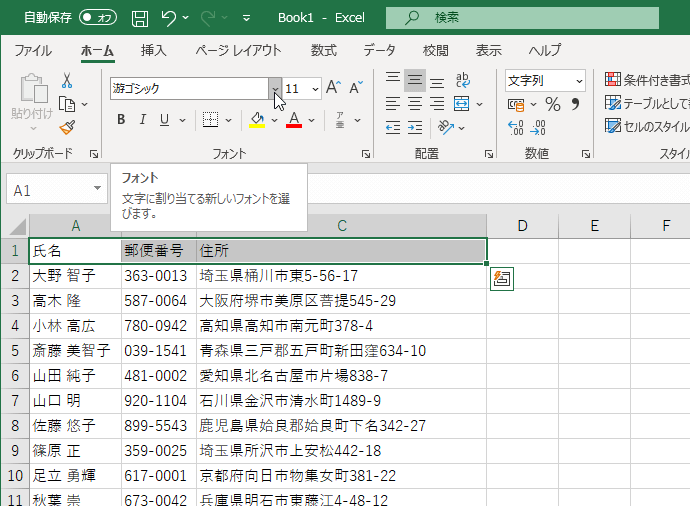
- 一覧から変更したいフォントを選択します。

- フォントが変更されました。
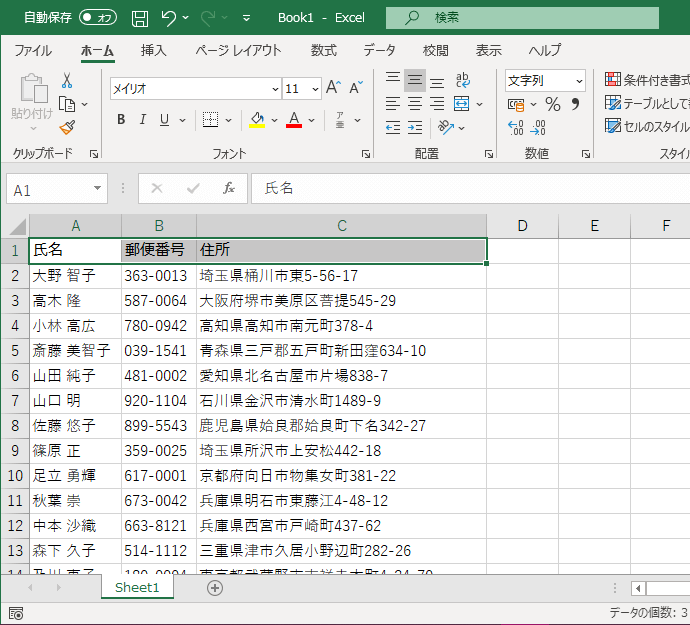
異なるテーマのフォントに変更する
標準のフォントを変更する場合は、[ページレイアウト]タブの[テーマのフォント]より選択します。
- [ページレイアウト]タブの[テーマのフォント]をクリックします。
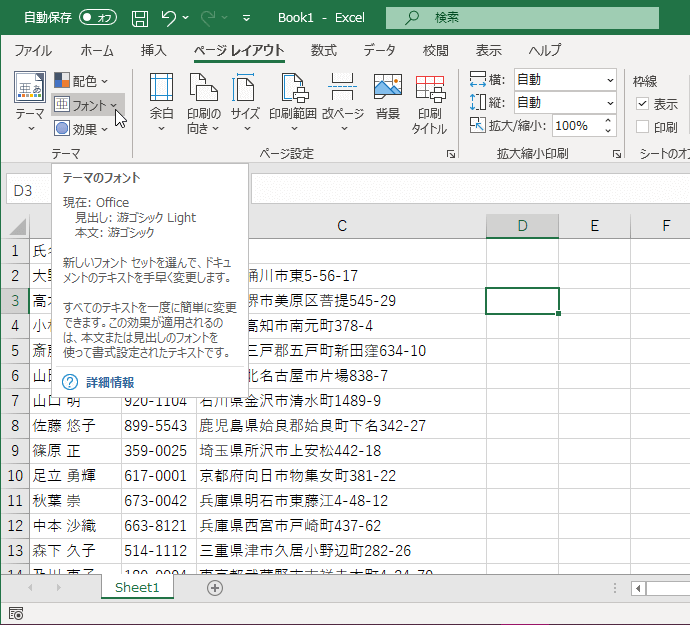
- 一覧から異なるテーマのフォントを選択します。
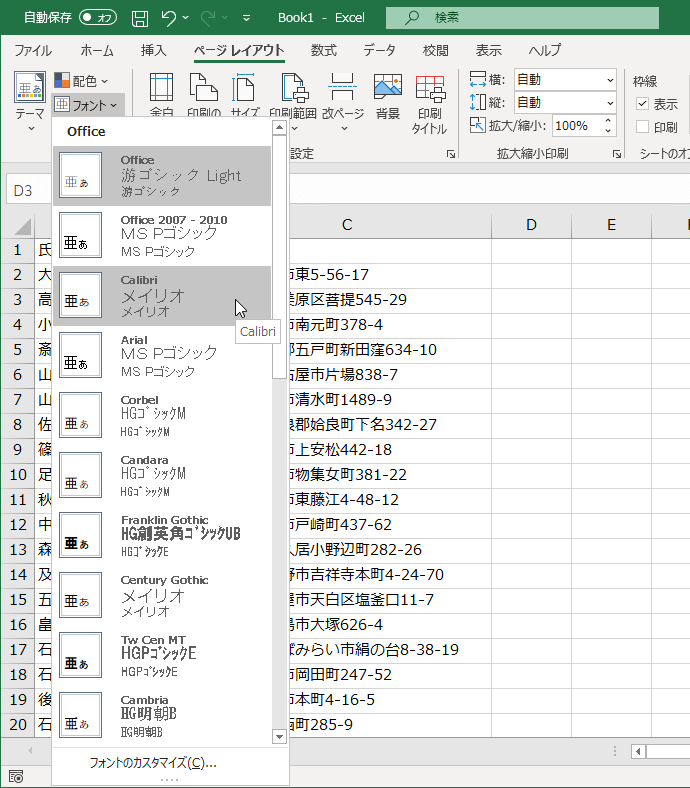
- 異なるテーマのフォントに変更されました。
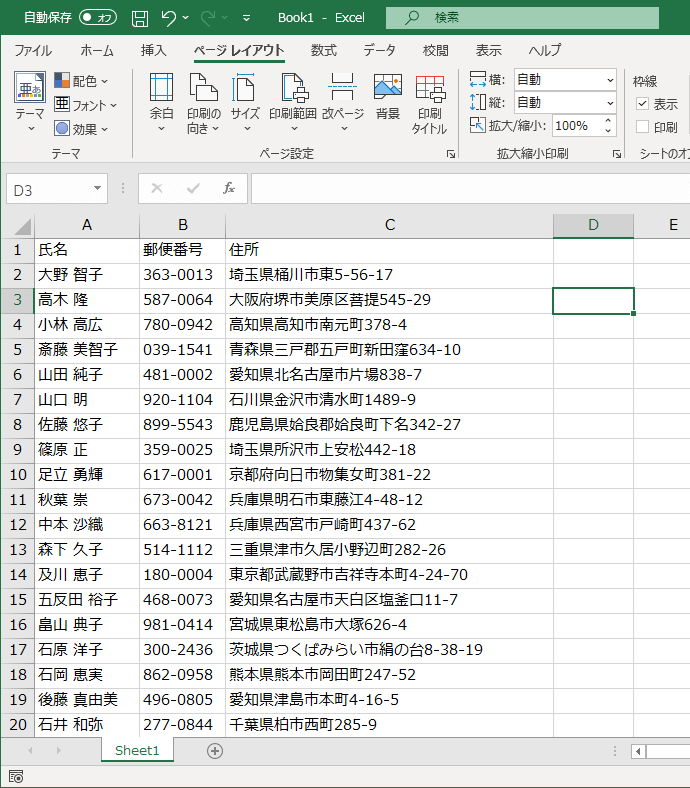
スポンサーリンク
INDEX
異なるバージョンの記事
コメント
※技術的な質問はMicrosoftコミュニティで聞いてください!

